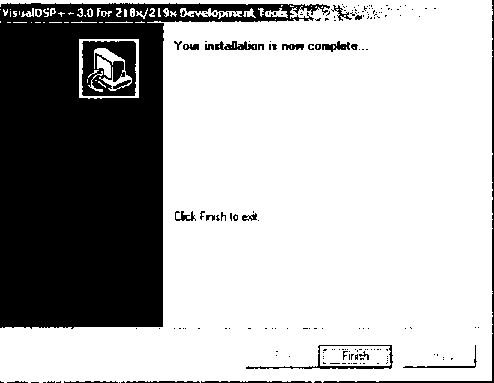
Рис. 22.13
Следующим шагом в установке пакета является его регистрация. Для выполнения этой процедуры необходимо запустить файл лицензирования LicenseInstaller5RC45.exe, который после запуска отобразит окно (рис. 22.14) с сообщением, в котором предлагается выбрать тип лицензии.
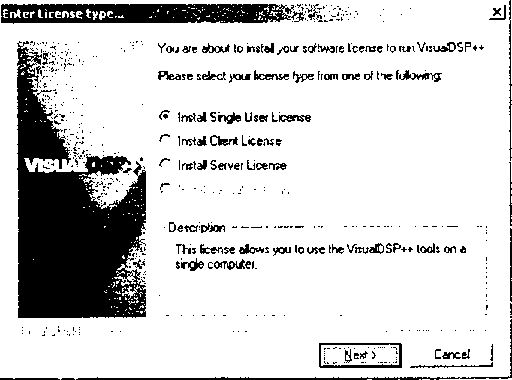
Рис. 22.14
Самым простым и распространенным видом лицензирования является установка одиночного пользователя лицензии (Install Single User License).
Для выполнения этого выбора необходимо нажать соответствующую надпись в окне. После нажатия программной кнопки "Next" на экране появится окно с содержанием лицензионных прав (рис. 22.15).
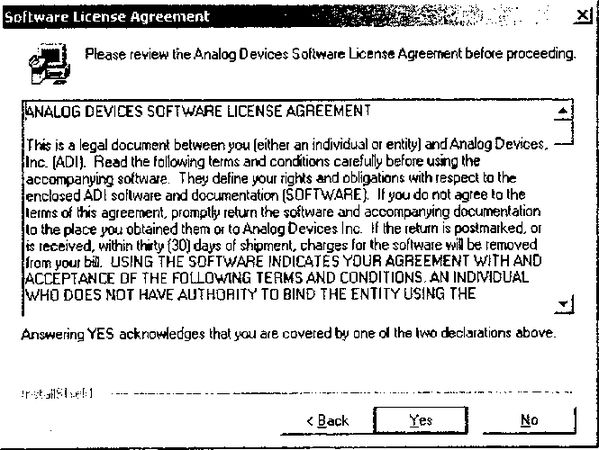
Рис. 22.15
Для продолжения установки необходимо подтвердить свое согласие с условиями использования пакета путем нажатия программной кнопки "Yes". После этого появится окно (рис. 22.16) с предложением ввести серийный номер продукта, который был выслан вам по электронной почте и обычно представляет собой строку, состоящую из 3 букв и 15 цифр.
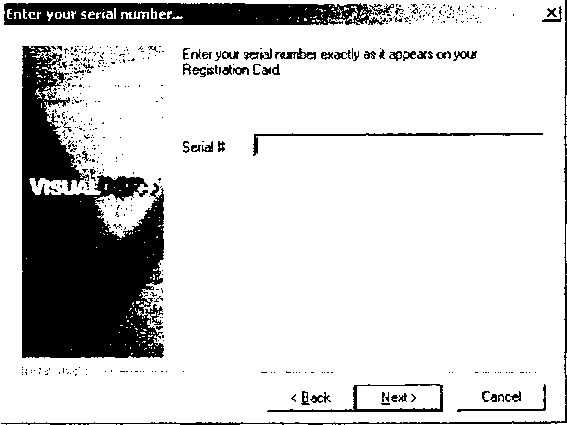
Рис. 22.16
После введения номера и нажатия кнопки "Next" появится окно с сообщением о том, что данный серийный номер позволяет вам использовать установленный продукт, включающий в себя среду Visual DSP++, симулятор, компилятор, ассемблер и компоновщик, в течение 30 дней с момента регистрации (рис. 22.17).
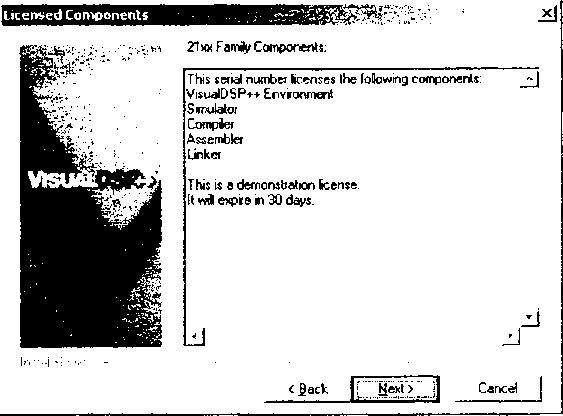
Рис. 22.17
Нажмите на кнопку "Next". В результате на экране появится окно, сообщающее об успешном лицензировании пакета Visual DSP++ (рис. 22.18). Здесь необходимо нажать кнопку "Finish".
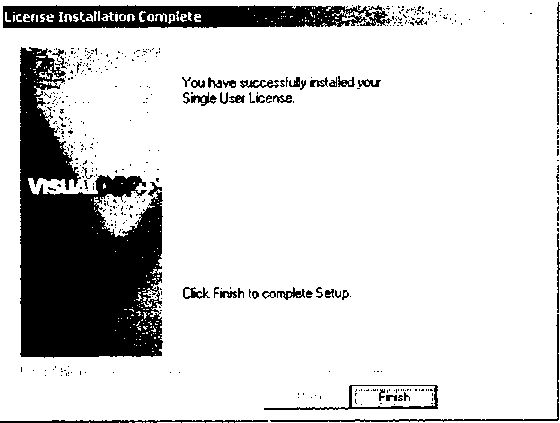
Рис. 22.18
На этом процесс установки программного пакета Visual DSP++ заканчивается, и можно приступать к его использованию. Кроме того, теперь можно удалить все файлы из временного каталога, поскольку программа инсталляции не делает этого самостоятельно.
Глава 23. Запуск VisualDSP++
В этой главе говорится об использовании современного средства разработки программ для сигнальных процессоров - программного пакета VisualDSP++.
После установки программного пакета VisualDSP++ на компьютер можно начать работу с ним. Установленная программа находится по умолчанию в каталоге "C:\Program_Files\Analog Devices\VisualDSP\System\ldde.exe" и запускается по пути: Пуск→Программы→VisualDSP→VisualDSP++ Environment.
При первом запуске этой программы на экране монитора отобразится окно (рис. 23.1), текст которого сообщает о том, что ваша лицензия на использование VisualDSP++ истечет через 30 дней. После чего необходимо будет либо купить, либо вновь зарегистрировать данный программный пакет.
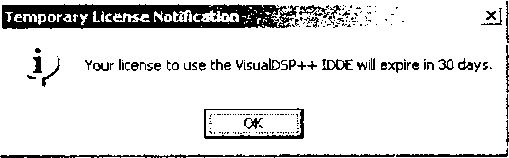
Рис. 23.1
Окно, появляющееся после истечения срока лицензии, приведено на рис. 23.2. В нем сообщается об окончании срока лицензии и предлагается посетить в Интернете страницу по адресу: http://www.analog.com/dsp/tools/register\VisualDSP\System\reg_info.txt, содержащую регистрационную информацию.
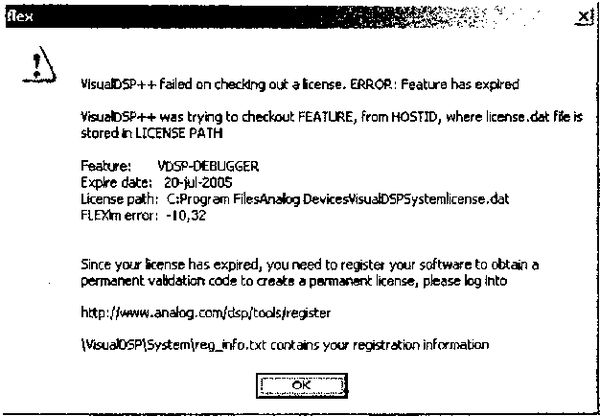
Рис. 23.2
До истечения лицензии данное окно не появляется, и после нажатия программной кнопки "OK" на экране появится окно новой сессии (рис. 23.3), в котором необходимо выбрать семейство процессоров, платформу и тип процессора, с которым будет выполняться работа.
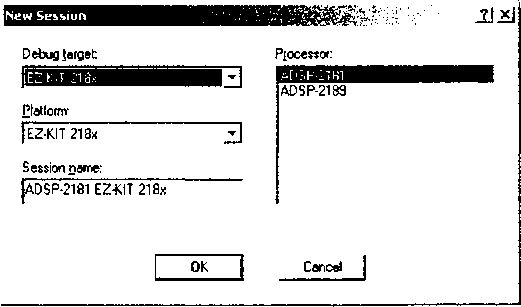
Рис. 23.3
Здесь можно выбрать вариант, представленный на рис. 23.3 для работы с устройством EZ-KIT Lite или тестовой платой, описанной ранее, либо задать вариант, представленный на рис. 23.4 для работы в режиме программной эмуляции процессора. Во втором случае никаких аппаратных средств при использовании VisualDSP++ не потребуется.
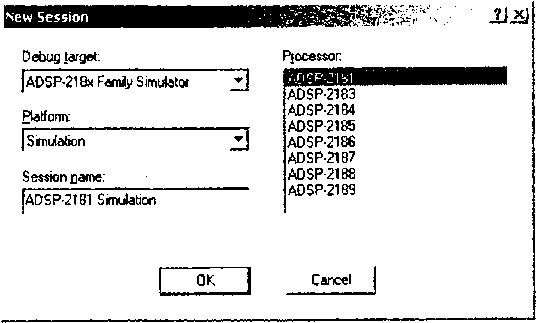
Рис. 23.4
Среда разработки VisualDSP++ предполагает работу как с отдельными файлами, так и с проектами, включающими в себя набор файлов, различных по назначению и содержанию. Это могут быть файлы с программами, входными и выходными данными, настройками среды разработки и т.п.
После нажатия кнопки "OK" откроется основное рабочее окно программы (рис. 23.5), представляющее собой среду разработки.
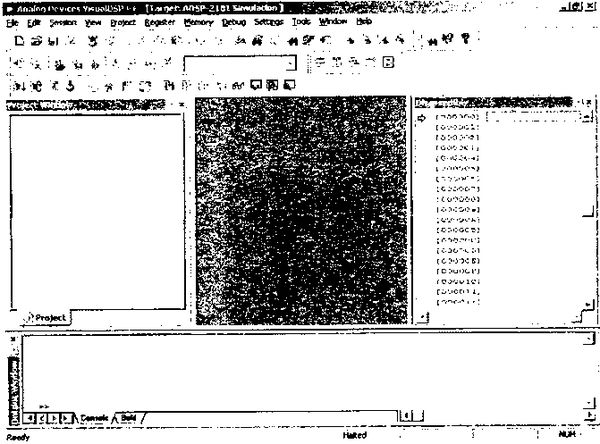
Рис. 23.5
Рассмотрим интерфейс пользователя VisualDSP++. В верхней части программы находится главное меню, с помощью которого можно выполнять различные программные действия. Ниже размещаются кнопки меню инструментов, дублирующие некоторые команды главного меню. В левой части программы размещается окно проекта, в котором содержатся сведения о файлах проекта. Справа находится окно дизассемблированного кода. Окно выходной информации, содержащее стандартные текстовые сообщения ввода-вывода, сообщения об ошибках и др. сообщения, находится внизу. Средняя часть экрана отведена под окно редактирования. Внешний вид среды разработки может настраиваться по вкусу пользователя, позволяя отображать необходимую для отладки программы информацию. Более детально познакомиться с интерфейсом среды можно, изучая примеры программ, входящих в состав самого пакета, и с помощью встроенной электронной справки.
Установленный на компьютере программный пакет VisualDSP++ включает в себя множество готовых примеров программ и большой объем справочной информации. Файлы с примерами программ и справкой находятся в каталогах
"C:\Program_Files\AnalogDevices\VisualDSP\218x\Examples"
и
"C:\Program_Files\AnalogDevices\VisualDSP\Help".
Рассмотрим работу программы на основе готового примера из самого пакета. Выберите в главном меню программы команду: Project→Open и в открывшемся окне диалога (рис. 23.6) укажите путь к проекту с именем Example1 в каталоге
"C:\Program_Files\Analog Devices\VisualDSP\218x\Examples\Example1".
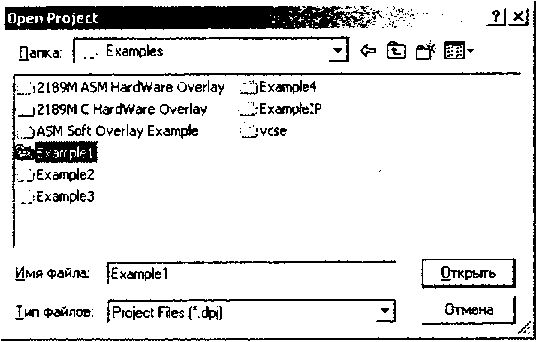
Рис. 23.6
Откройте каталог "Example1", выделите в нем файл проекта "Example1" и нажмите кнопку "Открыть". После этого найдите в открывшемся проекте файл с названием "Vectadd.asm" и щелкните по нему дважды левой кнопкой мыши.
В центре экрана откроется новое окно, для редактирования выбранного файла. Разверните это окно, щелкнув кнопку разворота окна, и закройте окно дизассемблирования, если оно открыто.
Это позволит увеличить область редактирования, для удобства восприятия информации. Среда разработки примет при этом вид, подобный тому, что изображен на рис. 23.7.